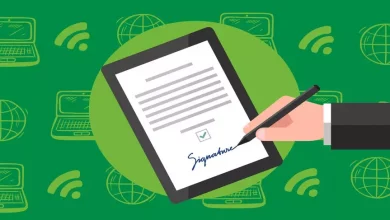كيف أزيل ضوضاء الخلفية في صوتي باستخدام iMovie على نظام MacOS الخاص بي؟ – دليل بسيط
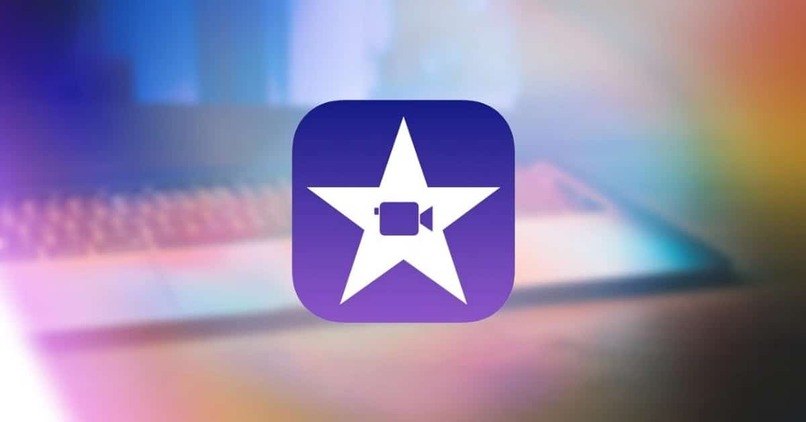
إذا كنت من محبي تسجيل مقاطع الفيديو في الهواء الطلق ثم تحريرها ، فإن أحد أكبر التحديات التي تواجهك هو إزالة ضوضاء الخلفية. يتم تسجيلها عادةً لأنك في مناطق مفتوحة ، حيث تتسلل أي ضوضاء ، مثل حركة المرور أو الموسيقى الخارجية ، إلى الصوت الخاص بك. لكن لا تقلق ، سنساعدك في هذه المقالة على اكتشاف كيف يمكنك إزالة ضوضاء الخلفية في الصوت باستخدام iMovie من MacOS الخاص بك.
ما هي الطريقة التي يمكنك من خلالها الوصول إلى صوت مشروعك في iMovie؟
بفضل أدوات التحرير العديدة التي يمتلكها iMovie ، من السهل جدًا إجراء تحسينات على الصوت من أي جهاز. مثل على سبيل المثال تسجيل الصوت من جهاز Mac الخاص بك . في هذه الحالة ، سيسمح لك استخدامه على جهاز Mac بتغيير مستويات الصوت وضبط إعدادات المعادل وإزالة ضوضاء الخلفية.
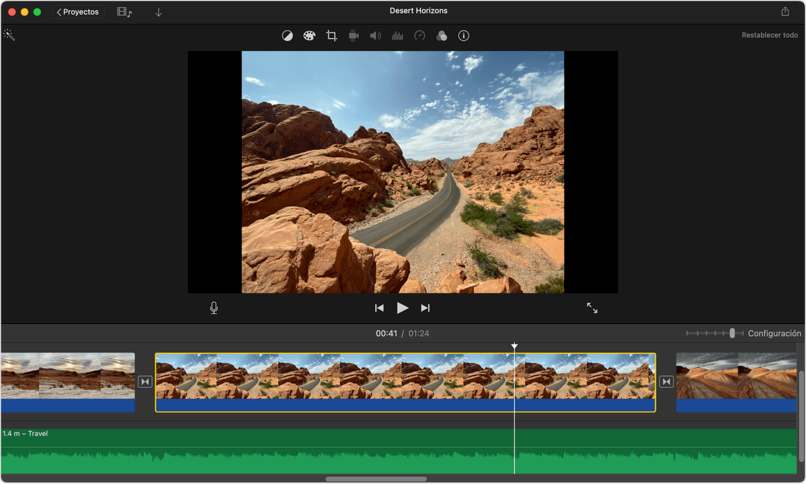
ولكن قبل أن تتمكن من إجراء أي تعديلات ، عليك أن تعرف كيف يمكنك الوصول إلى صوت المشروع في iMovie. للقيام بذلك ، يجب أن تذهب إلى قسم المشاريع المحفوظة ، ثم انقر نقرًا مزدوجًا على الصوت الذي تريد تحريره.
ستتمكن الآن من رؤية جدول زمني لها ، حيث ستتمكن من تحديد مكان إجراء التعديل الذي تريده. بعد الوصول إلى مشروعك بالفعل ، سنوضح لك كيف يمكنك محو ضجيج الخلفية الذي تسلل إلى الصوت المذكور.
ما الذي يجب عليك فعله لإزالة ضوضاء الخلفية في فيلم iMovie الخاص بك؟
من iMovie ، يمكنك إضافة خريطة سفر متحركة إلى أي تسجيل. وفي هذه الحالة ، قم بإجراء تعديلات تلقائية لتقليل أي ضوضاء في الخلفية تظهر في التسجيل الخاص بك. لهذا يجب عليك تنفيذ الخطوات التي نعرضها لك أدناه:
- بمجرد تحديد الصوت لتحريره ، تابع لتحديد مكان الضوضاء التي تريد حذفها على المخطط الزمني .
- انقر الآن على خيار “تقليل الضوضاء وموازن الصوت”.
- عند إدخال هذا الخيار ، سترى مربعًا يقول “تقليل ضوضاء الخلفية” ، حدد هذا المربع.
- الآن يجب عليك سحب المؤشر المعروض على المخطط الزمني.
- يجب أن تفعل ذلك إلى اليمين لمزيد من تقليل الضوضاء ، أو إلى اليسار لتقليل الضوضاء.
- يمكنك تقليل الضوضاء بنسبة 0٪ حتى 100٪ مقارنة بمستوى الصوت الأصلي.
- يمكنك الآن تشغيل الصوت ومعرفة ما إذا تم إجراء التعديل الذي تريده. إذا كانت لا تزال بحاجة إلى تعديل ، فيمكنك القيام بذلك عن طريق تكرار الخطوات أعلاه.
- في حال لم تكن الإعدادات التي تم إجراؤها كما هو متوقع ، يمكنك النقر فوق خيار إعادة التشغيل والبدء من جديد إذا كنت ترغب في ذلك.
- على الرغم من أن برنامج iMovie هذا يحتوي على أدوات جيدة ، إذا لم تتمكن من تقليل الضوضاء كما هو متوقع ، يمكنك استخدام برامج أخرى متوافقة مع جهاز Mac الخاص بك.
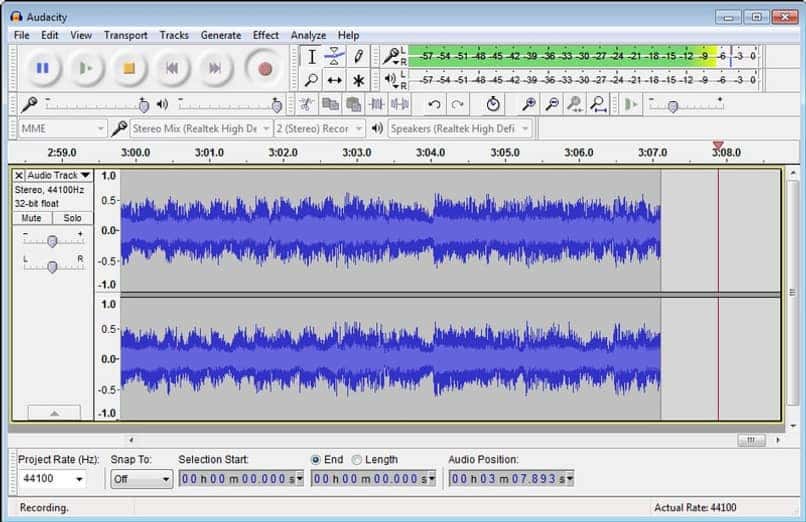
ما هي أفضل البرامج البديلة لـ MacOs التي يمكنك استخدامها لإزالة ضوضاء الخلفية؟
إذا كانت نتائج استخدام أدوات تحرير الصوت في iMovie غير كافية لتقليل ضوضاء الخلفية في الصوت. لا تقلق ، فهناك الكثير من البرامج الخارجية التي يمكنك استخدامها في نظام MacOS الخاص بك ، للتخلص من ضوضاء الخلفية المزعجة. وأفضل ما في الأمر أنها برامج يمكنك استخدامها مجانًا ، ما عليك سوى تنزيلها وتثبيتها على جهاز الكمبيوتر الخاص بك.
هنا نترك لكم وصف اثنين من أفضل برامج التحرير هذه. يمكنك بالتأكيد إزالة ضوضاء الخلفية من التسجيل الخاص بك والعديد من التأثيرات.
الجرأة
من بين الأفضل ، هذه هي الطريقة التي يمكننا بها تحديد برنامج تحرير الصوت المجاني الأكثر استخدامًا في جميع أنحاء العالم والذي يسمى Audacia . يقدم هذا البرنامج ، وهو مفتوح المصدر ، عددًا رائعًا من خيارات التحرير التي ستسمح لك بإجراء أي تعديل على الصوت الخاص بك. يوفر التوافق مع أنواع متعددة من الملفات الصوتية مثل: WAV و. AIFF و. FLAC و .MP2 / 3 و. OGG.
بالإضافة إلى ذلك ، فإنه يوفر واجهة فائقة السهولة في الاستخدام يمكنك التعرف عليها بسرعة. يسمح لك بعمل تسجيلات من أي مدخلات خارجية ، وكذلك مراقبة جميع مستويات الصوت. يمكنك استخدام وظيفة Jack Audio داخل البرنامج ومعها يمكنك تطبيق مجموعة متنوعة من التأثيرات. يوفر لك أدوات التحرير التي يمكنك من خلالها القيام به والتراجع عن أي تغيير تريده عدة مرات حسب الضرورة. ويحتوي على عارض طيف مثالي لتحليل دقيق لأي تسجيل صوتي.
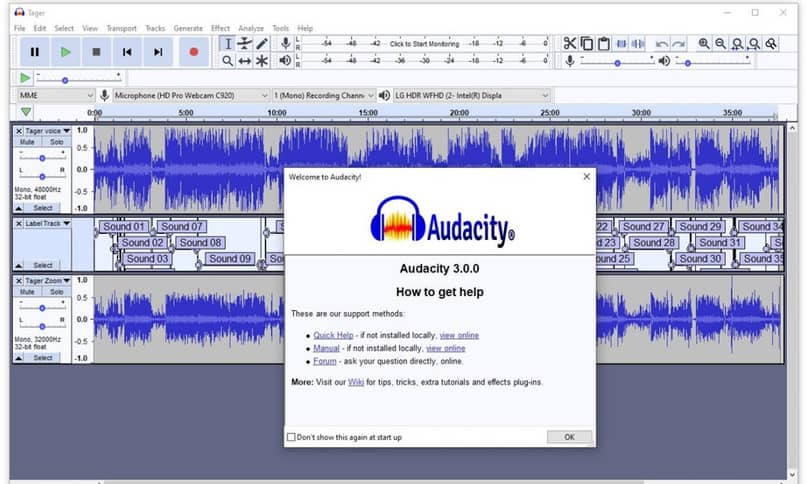
يمكنك تكوين وظيفة SoundFlower ، والتي يمكنك من خلالها تسجيل أي صوت من جهاز الكمبيوتر الخاص بك ، بغض النظر عن مصدر التشغيل. هذه ليست سوى بعض ميزات برنامج التحرير المجاني القوي هذا والذي يمكنك استخدامه على Mac.
لوجيكبروكس
Logic Pro X هو أحد برامج التحرير التي تقدم لك أدوات يمكنك من خلالها تحويل الصوت إلى ما تريد. لكن سيصبح جهاز Mac الخاص بك غرفة تسجيل صوت احترافية حقيقية ، بفضل هذا البرنامج القوي. Lógica Pro X ليس برنامجًا بسيطًا لتحرير الصوت يمكنك فقط من خلاله إزالة ضوضاء الخلفية من تسجيلاتك.
مع هذا البرنامج ، ستكون قادرًا ، من بين أشياء أخرى ، على إجراء جميع أنواع التنسيقات الموسيقية ، فضلاً عن إنشاء الألحان والإيقاعات بسرعة وسهولة. بالإضافة إلى ذلك ، يمكنك تسجيل المقطوعات الموسيقية وأداء الأغاني بصوت حي ، لإضافتها لاحقًا إلى مشاريعك الموسيقية. بدون شك ، إنه برنامج كامل للغاية ، يمكنك من خلاله بسهولة تحرير أي صوت من جهاز الكمبيوتر الخاص بك.